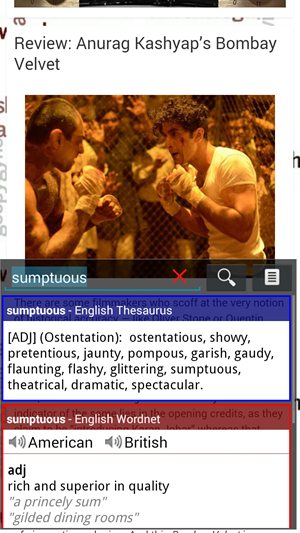מטלות של מיקרוסופט היא אחת האפליקציות הפופולריות ביותר לרשימת מטלות עבור iOS ופלטפורמות אחרות. אפשר להשתמש בו כדי ליצור רשימות מטלות, ליצור תזכורות, לרשום הערות וכו '. חוץ מזה, יש בו גם כמה תכונות נסתרות שימושיות להגברת הפרודוקטיביות שלך. הנה עשרת הראשונים טיפים וטריקים של מטלות מיקרוסופט ל- iOS שתוכלו להשתמש ב- iPhone שלכם.
טיפים וטריקים של Microsoft למשימות עבור iOS (iPhone / iPad)
תוכן העניינים
- טיפים וטריקים של Microsoft למשימות עבור iOS (iPhone / iPad)
- גלישה: טיפים וטריקים למשימות של מיקרוסופט ב- iOS

ישנן מספר אפליקציות לניהול משימות זמינות עבור iOS. עם זאת, Microsoft To-Do הוא אחד הפופולריים מאוד, הודות למגוון התכונות שיש לה. זה מגיע עם ממשק פשוט ופשוט, ואחריו תכונות נוחות ושילוב עם Outlook.
להלן כמה עצות וטריקים שימושיים של Microsoft שניתן להשתמש בהם ב- iPhone שלך כדי להפיק את המרב מהאפליקציה.
1. היום שלי



אנשים רבים מעדיפים לתכנן למחרת לבצע את כל המשימות ביעילות ולוח הזמנים. החלק 'היום שלי' של Microsoft To-Do מציג את תוכנית היום. כאן תוכלו להוסיף את כל המשימות שתוזמנו להיום.
המשימות ייעלמו אוטומטית אחרי חצות. בנוסף, תוכלו לסקור את רשימת המשימות ואת ההתקדמות שלכם מדי יום. תוכל גם להקצות משימות לא שלמות ליום הבא.
2. קיצורי דרך לתפריט ההקשר

iOS תומך בקיצורי דרך בתפריט ההקשר שבו אתה לוחץ לחיצה ארוכה על אפליקציה במסך הבית או בספריית האפליקציות וקופץ לפעולה הרצויה.
לחיצה ארוכה על Microsoft To-Do במסך הבית נותנת לך תפריט צף עם קיצורי דרך אליו לחפש , פתוח היום שלי , ו ליצור משימה חדשה . באפשרותך להשתמש באפשרויות אלה כדי לחפש במהירות ברשימות, לראות את תוכנית היום שלך או להוסיף משימה חדשה.
כיצד להסיר את תמונת הפרופיל שלך בגוגל
3. יישומוני מטלות של מיקרוסופט עבור iOS 14
מיקרוסופט הוסיפה כעת תמיכה ביישומונים למסך הבית בגירסה האחרונה של iOS. כדי להוסיף ווידג'טים, לחץ לחיצה ארוכה על הרווח במסך הבית של ה- iPhone שלך, ואז לחץ על סמל + בפינה השמאלית העליונה. חפש 'לעשות' או גלול מטה כדי למצוא ווידג'טים מ- Microsoft To-Do כדי לבחור את היישומון שבחרת.
ודא שאתה משתמש בגרסה עדכנית של מטלות של מיקרוסופט . נכון לעכשיו, באפשרותך להוסיף עד שלושה סוגים של יישומוני מטלות ב- iOS 14:
כיצד לשנות צלילי התראות באנדרואיד

יישומון המשימות שלך

יישומון היום שלי

הוסף יישומון משימות
א. המשימות שלך
היישומון המשימות שלך עוזר לך לבחור ולהציג משימות מתוך הרשימה שבחרת. אתה יכול להשתמש ביישומון בשני גדלים. היישומון הבינוני מציג רשימה של המשימות שלך. מצד שני, הווידג'ט הגדול מציג את רשימת המשימות שלך ואת תאריכי היעד, ופרטים אחרים.
באפשרותך לשנות את רשימת היישומון על ידי לחיצה ארוכה עליו ולחיצה על 'ערוך יישומון'.
ב. יישומון היום שלי
היישומון My Day מראה לך את המשימה הראשונה של היום. כדי לפתוח או להציג את המשימות האחרות, תוכלו להקיש בכל מקום בווידג'ט - זה יפתח את רשימת היום שלי המלאה ב- Microsoft To-Do.
ג. הוסף יישומון משימה
באמצעות היישומון הוסף משימה, תוכל להוסיף במהירות משימה לרשימת הבחירות שלך ללא צורך בפתיחת אפליקציית המטלות. הקש בכל מקום בווידג'ט כדי להוסיף משימה חדשה לרשימה שלך. כדי לשנות את הרשימה שבה מתווספות המשימות, לחץ לחיצה ארוכה על היישומון והשתמש באפשרות 'ערוך יישומון'.
4. קיצורי דרך של סירי
קיצורי דרך של סירי מפשטים משימות מורכבות ב- iPhone שלך לפעולה אחת. ולמרבה המזל, Microsoft To-Do משלב כמה קיצורי דרך שימושיים של סירי. כדי להוסיף קיצורי דרך של סירי עבור מטלות:



- פתח את Microsoft To-Do ב- iPhone שלך.
- לחץ על תמונת הפרופיל שלך בפינה השמאלית העליונה.
- במסך הבא בחר קיצורי דרך של סירי .
- הנה, הקש הוסף משימה והוסף ביטוי מותאם אישית כדי לומר לסירי להוסיף משימה חדשה.
- באופן דומה, הקש פתח רשימה והוסף ביטוי מותאם אישית שתוכל להורות לסירי לפתוח רשימה.
ניתן להתאים אישית לאיזו רשימה ברצונך להוסיף משימות או לאיזו רשימה ברצונך לפתוח בשני קיצורי הדרך. אתה יכול גם להוסיף קיצורי דרך מרובים עבור מספר רשימות.
5. הצעות אוטומטיות



כשאתה מוסיף משימה, Microsoft To-Do באופן אוטומטי מפרק אותה כדי להבין את התאריך או השעה. לדוגמה, אם תקליד 'בטל את המנוי ל- Prime Video ב -28 בפברואר' או 'בדוק את המחשב בשעה 12 בבוקר', הוא יגלה באופן אוטומטי את האירוע המבוסס על זמן ויציע לך להגדיר תזכורת לאותו זמן או תאריך.
פשוט הקש על ההצעה המבוססת על זמן בזמן הוספת המשימה והיא תוסיף אוטומטית את התזכורת לתאריך או לשעה הנדרשים. זה מבטל את הצורך בקביעת תאריך או שעה לכל משימה באופן ידני.
6. תייגו דוא'ל כמשימה
בדומה למוצרי מיקרוסופט אחרים, גם ל- Microsoft To-Do יש אינטגרציה חזקה עם Outlook Outlook הביתי. אם תקבל דוא'ל המכיל משימה מסוימת, תוכל לתייג אותה כמשימה. לאחר מכן, הדוא'ל יתווסף לרשימת המטלות שלך.
כיצד לראות היסטוריית עריכה ב-Google Sheets
למשל, אם אתה מסמן דוא'ל על חשבון החשמל שלך כמשימה, מטלה תזכיר לך באופן אוטומטי את זה בתאריך היעד.
7. שנה נושא אפליקציה



ובכן, מי לא אוהב התאמה אישית? אם נמאס לכם מרקע ברירת המחדל, תוכלו לבחור מתוך חבורה של ערכות נושא מובנות לרשימות בודדות ב- Microsoft To-Do. כל שעליך לעשות הוא לפתוח רשימה, להקיש על שלוש הנקודות בפינה השמאלית העליונה וללחוץ על לשנות נושא .
כאן תוכלו להגדיר את הצבעים או התמונות שבחרתם כרקע לרשימה. עם זאת, עדיין אינך יכול להוסיף תמונות מהגלריה. בכל מקרה, אפשרות הנושא הנוכחית טובה גם כן.
כיצד לשנות את צליל ההתראות של אנדרואיד
8. השתמש בתנועות החלקה



מטלות של מיקרוסופט תומכות בתנועות החלקה פשוטות למחיקת משימה או להוספה ליום שלי. אתה יכול להחליק שמאלה במשימה כדי להוסיף אותה ליום שלי. באופן דומה, אתה יכול להחליק ימינה כדי למחוק את המשימה. זה עוזר לך לארגן דברים די מהר במקום לבזבז את הזמן שלך ללהט בין אפשרויות.
9. צור משימות משנה



ייתכן שיש לך משימות מורכבות שעשויות להכיל מספר שלבים. במקרה כזה, תוכל לפשט את המשימה על ידי הוספת משימות משנה. כדי ליצור משימת משנה, הקש על המשימה ולחץ על הוסף שלב . לאחר מכן, הוסף את כל השלבים המעורבים במשימה ולחץ בוצע בפינה השמאלית העליונה.
כעת תוכל לסמן את משימות המשנה אחת אחת לאחר שתסיים אותן. המשימה העיקרית לא תסומן הושלמה עד שתשלים את כל משימות המשנה. אתה יכול גם לגרור ולהזמין מחדש את משימות המשנה בהתבסס על חשיבותן.
10. שתף את הרשימה שלך עם אחרים



לעתים קרובות הרשימות שלך עשויות לערב אנשים אחרים, למשל, אתה מנהל פרויקט שתפקידו של אחרים אחראי עליו. כדי להבטיח שכולם יתעדו אחר המשימה הקבוצתית, תוכל להוסיף את עמיתיך או אנשים אחרים למטלות המטלות.
לשם כך, פתח את הרשימה והקש על סמל ההזמנה בפינה השמאלית העליונה. לאחר מכן, הזמין אנשים באמצעות פלטפורמות SMS או הודעות מיידיות. האנשים המוזמנים יכולים להצטרף ולערוך את הרשימה. כל מה שהם צריכים שיהיה להם חשבון מיקרוסופט.
לאחר שנוספו כל האנשים הנדרשים, תוכל למנוע מכל חבר חדש להצטרף להגדרת ניהול הגישה. ניתן גם להפסיק את שיתוף הרשימה עם אחרים באמצעות האפשרות עצור שיתוף תחת ניהול גישה.
גלישה: טיפים וטריקים למשימות של מיקרוסופט ב- iOS
אלו היו טיפים וטריקים שימושיים של Microsoft To-Do עבור iOS כדי להגדיל את הפרודוקטיביות שלך. מכל, האהוב עלי ביותר הוא ההצעות האוטומטיות - אני מוצא אותן לפעמים מאוד שימושיות. ובכלל, אילו מהתכונות אתה הכי אוהב? הודע לי בתגובות למטה.
כמו כן, קרא- חמשת המובילות הטובות ביותר באפליקציות רשימת מטלות בחינם עבור Android ו- iOS
תגובות בפייסבוקאתה יכול גם לעקוב אחרינו לקבלת חדשות טכנולוגיות מיידיות בכתובת חדשות גוגל או לקבלת טיפים וטריקים, ביקורות על סמארטפונים וגאדג'טים, הצטרף GadgetsToUse Telegram Group או להירשם לסרטוני הביקורת האחרונים גאדג'טים כדי להשתמש בערוץ Youtube.